Как да добавя най-подходяща линия/крива и формула в Excel?
Например, проучвали сте връзката между продуктовите единици и общите разходи и след много експерименти получавате някои данни. Следователно проблемът в момента е да се получи най-добрата крива за данните и да се намери нейното уравнение. Всъщност можем лесно да добавим най-подходящата линия/крива и формула в Excel.
- Добавете най-подходяща линия/крива и формула в Excel 2013 или по-нови версии
- Добавете най-подходяща линия/крива и формула в Excel 2007 и 2010
- Добавете най-подходяща линия/крива и формула за множество набори от данни
Добавете най-подходяща линия/крива и формула в Excel 2013 или по-нови версии
Да предположим, че сте записали данните от експериментите, както е показана лявата екранна снимка, и за да добавите най-подходяща линия или крива и да разберете нейното уравнение (формула) за поредица от експериментални данни в Excel 2013, можете да направите следното:
1. Изберете данните от експеримента в Excel. В нашия случай, моля, изберете диапазон A1:B19 и щракнете върху Вмъкване на точкова (X, Y) или балонна диаграма > Scatter на Поставете раздел. Вижте екранна снимка:
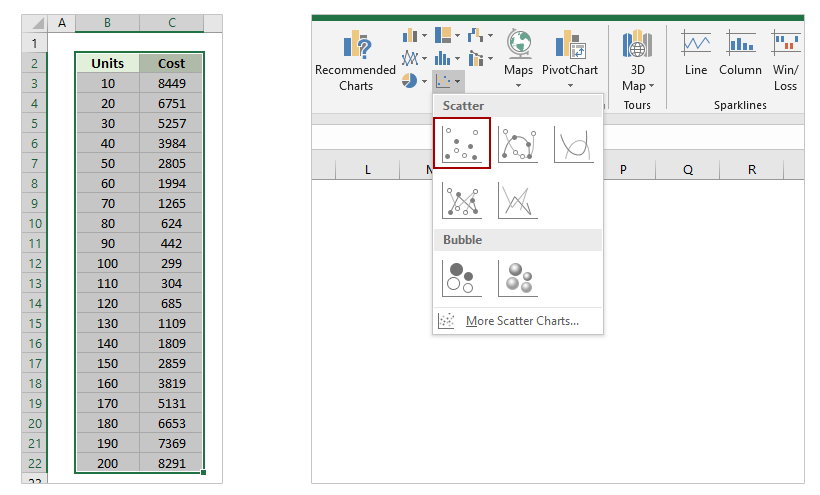
2. Изберете точковата диаграма и след това щракнете върху Добавете елемент на диаграма > Trendline > Още опции за Trendline на Дизайн раздела.

3. В отварящия се прозорец Format Trendline отметнете полином опция и коригирайте поръчка номер в Опции за линията на тренда и след това проверете Показване на уравнение на диаграмата опция. Вижте екранна снимка по-долу:

След това ще получите най-подходящата линия или крива, както и нейното уравнение в точковата диаграма, както е показано на екранната снимка по-горе.
Комбинирайте лесно множество работни листове/работни книги/CSV файлове в един работен лист/работна книга
Може да е досадно да комбинирате десетки листове от различни работни книги в един лист. Но с Kutools за Excel Комбинирайте (работни листове и работни тетрадки) помощна програма, можете да го направите само с няколко кликвания!

Добавете най-подходяща линия/крива и формула в Excel 2007 и 2010
Има няколко разлики за добавяне на най-подходяща линия или крива и уравнение между Excel 2007/2010 и 2013.
1. Изберете оригиналните експериментални данни в Excel и след това щракнете върху Scatter > Scatter на Поставете раздела.

2. Изберете новата добавена точкова диаграма и след това щракнете върху Trendline > Още опции за Trendline на оформление раздел. Вижте екранна снимка по-горе:

3. В предстоящия диалогов прозорец Format Trendline отметнете полином опция, посочете номер на поръчка въз основа на вашите експериментални данни и проверете Показване на уравнението върху диаграмата опция. Вижте екранна снимка:
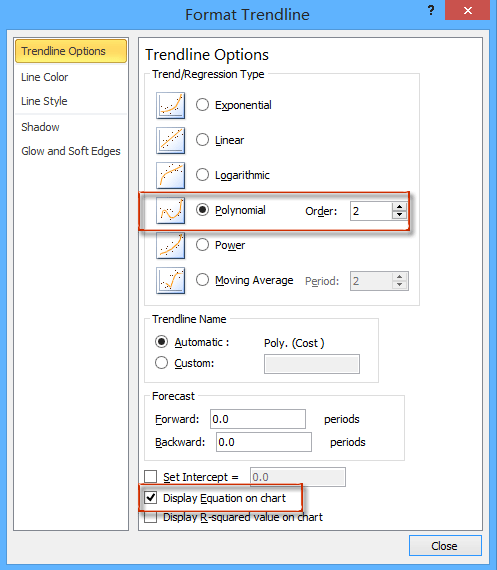
4, Кликнете на Близо бутон, за да затворите този диалогов прозорец.
Добавете най-подходяща линия/крива и формула за множество набори от данни
В повечето случаи можете да получите множество набори от експериментални данни. Можете да покажете тези набори от данни в точкова диаграма едновременно и след това да използвате удивителен инструмент за диаграма – Добавете линии на тенденция към множество серии предоставена от Kutools за Excel – за добавяне на най-подходящата линия/крива и формула в Excel.
Kutools за Excel - Снабден с над 300 основни инструмента за Excel. Насладете се на пълнофункционален 30-дневен БЕЗПЛАТЕН пробен период без кредитна карта! Изтегли сега!
1. Изберете наборите от експериментални данни и щракнете Поставете > Scatter > Scatter за създаване на точкова диаграма.
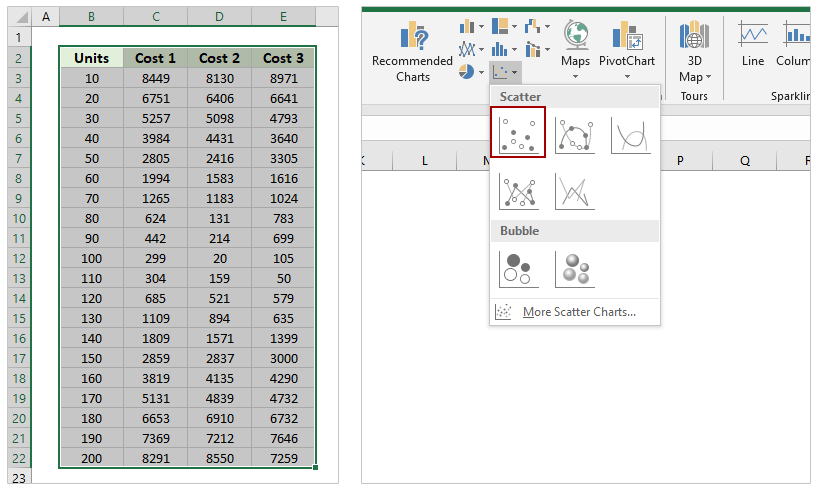
2. Сега точковата диаграма е създадена. Запазете точковата диаграма и щракнете Kutools > Графики > Инструменти за диаграми > Добавете линии на тенденция към множество серии. Вижте екранна снимка:

Сега линията на тренда се добавя към точковата диаграма. Ако линията на тренда не съвпада с диаграмите на разсейване, можете да продължите, за да коригирате линията на тренда.
3. В точковата диаграма щракнете двукратно върху тренд линията, за да активирате Формат Trendline панел.
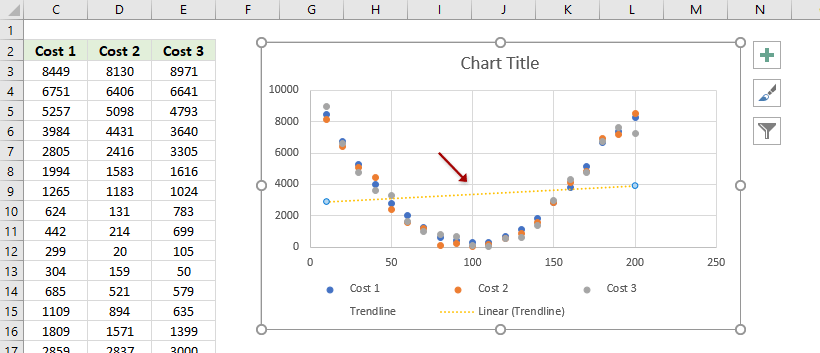
4. В панела Format Trendline отбележете типовете линии на тренд един по един, за да проверите кой тип линии на тренд е най-подходящ. В моя случай, полином trendline пасва най-добре. И отбележете Показване на уравнението върху диаграмата , както добре.

Демонстрация: Добавяне на най-подходяща линия/крива и формула в Excel 2013 или по-нови версии
Още по темата:
Най-добрите инструменти за продуктивност в офиса
Усъвършенствайте уменията си за Excel с Kutools за Excel и изпитайте ефективност, както никога досега. Kutools за Excel предлага над 300 разширени функции за повишаване на производителността и спестяване на време. Щракнете тук, за да получите функцията, от която се нуждаете най-много...

Раздел Office Внася интерфейс с раздели в Office и прави работата ви много по-лесна
- Разрешете редактиране и четене с раздели в Word, Excel, PowerPoint, Publisher, Access, Visio и Project.
- Отваряйте и създавайте множество документи в нови раздели на един и същ прозорец, а не в нови прозорци.
- Увеличава вашата производителност с 50% и намалява стотици кликвания на мишката за вас всеки ден!
